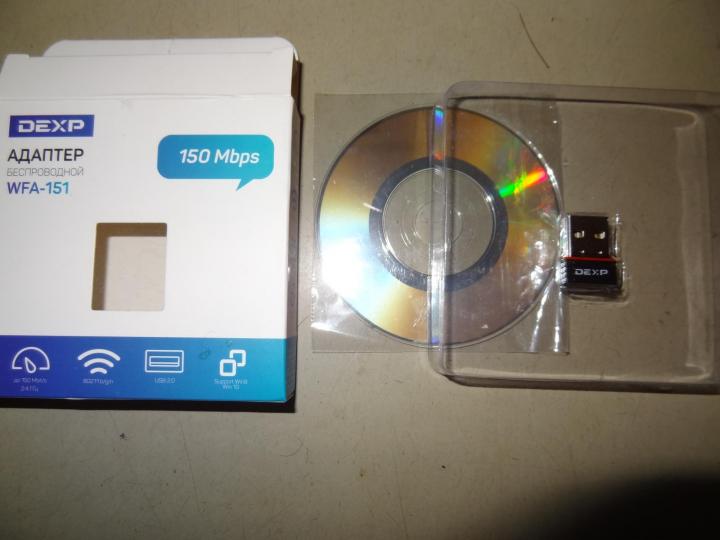Автор: Редакція / Оновлено: 17.02.2025
Не так давно на світовому ринку було представлено нове функціональне пристрій – Wi-Fi адаптер. Його основне завдання приймати і відправляти пакети даних з ТБ і комп’ютерів. Завдяки можливості передавати інформацію по повітрю, а не з допомогою кабелів, мініатюрний пристрій користується великим попитом.
Опис адаптера
Wifi адаптер – це компактний пристрій, основне завдання якого приймати і посилати пакети даних по широкосмугового радіозв’язку. Говорячи простою мовою, для передачі інформації по повітрю потрібно перетворити всі дані в радіохвилю. Для прийняття інформації, своєю чергою, потрібно розпізнати радіохвилю і всі дані оцифрувати.
Для безперебійного здійснення своїх завдань пристрій оснащений спеціальною незнімної вбудованою антеною, мікросхемою (chipset, чіпсет) і програмним забезпеченням.
Зверніть увагу: роботу модуля регулює програмне забезпечення, тому надзвичайно важливо встановлювати правильні драйвери та утиліти, регулярно оновлювати їх.
Технічні характеристики
Wi-Fi адаптер DEXP WFA-151 має компактні розміри. Корпус має чорний колір, дизайн нічим не примітний, завдяки цьому помітити його підключеним до ПК або ТБ складно. Завдяки невеликим розмірам пристрій завжди можна брати з собою.
Підключається ця модель до техніки через USB-інтерфейс, яким оснащено все передове цифрове обладнання. Ще адаптер підтримує більшість операційних систем – Windows XP, Vista, 7, 8, 8.1, Linux і Mac OS.
Спроби злому мережі виключені завдяки кільком сертифікатами безпеки: WPA2-PSK, WPA-PSK, WPA2, WPA і WEP. Модель оснащена однією вбудованої незнімної антеною. Підтримуються наступні стандарти бездротового підключення: 802.11 g, 802.11 n і 802.11 b.
Пристрій має наступні розміри: 20 мм*15 мм*9 мм – довжина*ширина*товщина відповідно.
Принципи налаштування Wi-Fi USB адаптерів
Через бездротову мережу доступ до інтернету гарантований завдяки тандему мережевої карти, модем або роутера.
Особливість Wi-Fi USB адаптерів в тому, що вони працюють у певному частотному діапазоні. Для сприйняття стаціонарного комп’ютера, ноутбука або ТБ служить мережева карта, яка вловлює і трансформує в електронний сигнал. Всі пристрої, які оснащені Wi-Fi USB адаптером і знаходяться у полі дії, отримають надійшов сигнал.
Для оцифровки інформації адаптер оснащений мікросхемою і програмними компонентами, які керують роботою модуля. Для коректної та безперебійної роботи пристрою важливо встановлювати необхідні драйвера.
Попереднє налаштування обладнання
Під попередньою настройкою обладнання мається на увазі установка програмного забезпечення. Іншими словами, установка необхідних для роботи з обладнанням і мережами утиліт і драйверів.
Якщо програмні компоненти потрібно встановити на персональний комп’ютер (стаціонарний ПК або ноутбук), то всі необхідні програми можна скачати безкоштовно з офіційного сайту виробника, вказавши повну інформацію про моделі.
Якщо ж вай-фай адаптер був придбаний окремо, як в цьому випадку, то в комплекті до Wi-Fi adapter DEXP WFA 151 обов’язково додається диск з ПО. Знаючи повна назва мініатюрного пристрою, можна знайти драйвера в інтернеті.
Найбільш важливі настройки
Відповісти однозначно, які параметри є найбільш важливими, важко. Обумовлено це тим, що кожна складова мініатюрного пристрою безпосередньо впливає на працездатність пристрою.
Як встановити драйвер
Установка драйвера Wi-Fi адаптер DEXP WFA 151 не забирає багато часу, особливі знання і навички не потрібні. У комплекті до пристрою додається диск з програмним забезпеченням. Досить запустити програму, установка програмних компонентів здійсниться самостійно. Якщо ж диск загублений, то можна завантажити драйвера і утиліти на офіційному сайті виробника.
Важливо: встановлювати driver можна тільки з перевірених джерел, якщо ж знехтувати цим правилом, то система може бути вражена шкідливими файлами або ж буде встановлено багато непотрібних програм додатково.
Налаштування модуля бездротового зв’язку
Після установки програмного забезпечення для коректної роботи пристрою рекомендується перезавантажити комп’ютер і лише після цього приступати до подальших налаштувань.
Всі параметри, які можна змінювати, знаходяться в центрі управління мережами. Саме цей розділ необхідно відкривати першочергово, приступаючи до налаштування мережевих адаптерів. Відкрити його досить просто, потрібно лише в правому нижньому кутку монітора знайти значок мережі і клікнути на нього правою кнопкою миші.
Налаштовувати пристрій просто. Потрібно виконати наступне: перейти в розділ «Зміна параметрів адаптера». Тут відображається бездротова мережа.
Зверніть увагу: в залежності від встановленої операційної системи ярлики можуть мати різні назви.
Якщо по цьому ярлику клікнути правою кнопкою миші, на екрані відобразиться попереднє меню. В ньому можна відключити адаптер, запустити діагностику неполадок, ознайомитися з властивостями.
Важливо: завдяки діагностиці може автоматично знайти проблеми і вирішити їх. Користувачеві досить лише стежити за інформацією, яка відображається на екрані. У результаті проведеної діагностики система сформує звіт про виконану роботу.
Властивості Wi-Fi адаптера
Якщо мережевий адаптер потрібно налаштувати на більш глибокому рівні, то для цього попередньо треба ознайомитися з його властивостями. Тут можна вибрати протоколи та компоненти, які надалі будуть використані пристроєм.
Крім цього, зустрічаються випадки, коли додатково потрібно ввести IP-адресу і підключитися вручну. Для цього потрібно виділити протокол Інтернету версії 4 і увійти в його властивості. Потрібно перевести маркер на пункт «Використовувати наступні IP-адреси», ввести всю інформацію вручну.
Зверніть увагу: вся необхідна інформація повинна міститися в договорі, укладеному між користувачем і провайдером. Якщо договору немає під рукою або там не міститься вся необхідна інформація, можна зателефонувати в цілодобову технічну підтримку і дізнатися всю інформацію.
Далі потрібно повернутися у властивості адаптера. У вкладці «Мережа» є розділ «Налаштувати». При натисканні на нього відкриваються наступні вкладки:
- Управління електроживленням.
- Відомості.
- Драйвер.
- Додаткове.
- Загальні.
Провівши необхідні параметри у відповідних параметрах, потрібно повернутися в властивості адаптера. Перейти у вкладку «Доступ». Цей розділ використовується в тому випадку, якщо користувач створює віртуальну мережу.
Налаштування зовнішнього адаптера
Налаштування зовнішнього wi-fi адаптера не має принципових відмінностей від установки вбудованих моделей в ноутбуках. Отже, він має аналогічні властивості і протоколи, аналогічні налаштування.
Основна відмінність полягає лише в потужності антени. На відміну від стаціонарних комп’ютерів, ноутбуки краще приймають сигнал і їх можна встановлювати на більшій відстані від точки доступу.
Призначення
Адаптер отримав широке розповсюдження завдяки поєднанню в собі двох функцій:
- передача даних;
- прийом інформації.
Адаптер оснащений особливою мікросхемою, завдяки якій представляється можливим обмінюватися пакетними даними, не маючи при цьому кабельного з’єднання. Варто згадати про гідність моделі – вбудована антена покриває великі площі, радіус досягає близько 100 метрів.
Що стосується конструктивних особливостей, то пристрій має багато спільного з модулями wifi, встановлених в гаджетах. Говорячи простою мовою, адаптер dexp wfa 151 – це звичайна мережева карта, що підтримує технологію бездротового зв’язку.
Якщо виникають складності в налагодженні, завжди можна звернутися за допомогою до співробітників цілодобової підтримки місцевого провайдера.